Isi kandungan
Kekuatan isyarat WiFi yang lemah ialah sesuatu yang dihadapi oleh ramai orang. Dengan isyarat WiFi yang lemah, anda boleh menghadapi masalah seperti kelajuan internet yang perlahan dan sambungan yang sentiasa terputus. Ini tidak boleh menjadi sangat menyenangkan jika anda menggunakan komputer riba anda untuk beberapa kerja penting, memuat turun fail besar atau hanya cuba menyemak imbas internet.
Terdapat banyak sebab yang boleh menyebabkan kekuatan isyarat Wi-Fi yang lebih lemah. Dalam artikel ini, kami melihat penyelesaian yang boleh membantu anda meningkatkan kekuatan isyarat WiFi pada komputer riba Windows 10 anda untuk prestasi maksimum.
Jika anda tidak menggunakan windows 10, maka pastikan anda membaca artikel ini untuk tingkatkan isyarat wifi pada mana-mana sistem pengendalian lain.
Sekarang, isunya mungkin sama ada dengan komputer riba anda, dengan penghala WiFi itu sendiri atau beberapa faktor lain. Kami akan mengetahui semua tentang mereka semasa kami meneruskan penyelesaian.
Jadual Kandungan
- Kaedah untuk Meningkatkan Kekuatan Isyarat WiFi
- 1 – Bergerak Lebih Dekat kepada Penghala Wi-Fi
- 2 – Kemas Kini Pemacu Rangkaian Wayarles
- 3 – Pasang Semula Pemacu Rangkaian Wayarles
- 4 – Gantikan Penyesuai Rangkaian WiFi
- 5 – Had Peranti Wayarles Disambungkan ke Rangkaian
- 6 – Kemas Kini Perisian Penghala
- 7 – Gantikan Penghala
- 8 – Semak Persekitaran untuk Menghalang
Kaedah untuk Meningkatkan Kekuatan Isyarat WiFi
1 – Bergerak Lebih Dekat dengan Penghala Wi-Fi
Walaupun ini mungkin kedengaran agak asas,cara terbaik untuk meningkatkan kekuatan isyarat WiFi pada komputer riba adalah dengan bergerak dekat dengan sumber isyarat WiFi; ini adalah penghala WiFi. Apabila anda bergerak lebih jauh dari penghala, isyarat WiFi menjadi lebih lemah. Oleh itu, dapatkan sedekat mungkin dengan penghala dan pastikan penerimaan WiFi pada komputer riba anda lengkap.
Ini menjadi perlu sekiranya anda menggunakan penghala 5G. Isyarat 5G cenderung menjadi lebih lemah dengan jarak yang semakin meningkat. Biasanya, penghala 5G beroperasi pada isyarat 5Ghz dan 2.4Ghz. Sebagai alternatif, anda boleh menyambung ke isyarat 2.4 GHz pada komputer riba Windows 10 anda. Ini akan memberi anda mobiliti untuk mengendalikan komputer riba anda dari jarak yang agak jauh berbanding isyarat WiFi 5G.
Jika anda sudah duduk berdekatan dengan penghala dengan komputer riba anda dan masih menghadapi masalah kekuatan isyarat, cuba penyelesaian lain.
2 – Kemas kini Pemacu Rangkaian Wayarles
Penyesuai rangkaian PC anda memerlukan perisian pemacu untuk dijalankan. Jika pemacu penyesuai rangkaian sudah lapuk, ia pasti mempunyai penerimaan yang tidak stabil, walaupun perkakasan anda adalah terkemuka. Pastikan bahawa Pemacu Rangkaian Wayarles pada PC anda adalah terkini untuk isyarat WiFi yang dirangsang. Anda boleh membuat perubahan pada tetapan penyesuai wayarles melalui Pengurus Peranti untuk prestasi maksimum.
Berikut ialah cara mengemas kini pemacu rangkaian penyesuai wayarles dalam Windows 10 PC melalui Pengurus Peranti:
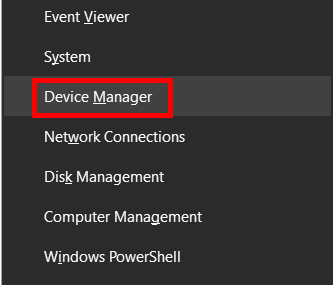
Langkah 1 : Lancarkantetingkap Pengurus Peranti pada PC anda. Untuk berbuat demikian, tekan kekunci Win + X serentak. Menu akan dibuka pada skrin PC anda. Di sini, klik pada pilihan bernama Pengurus Peranti .
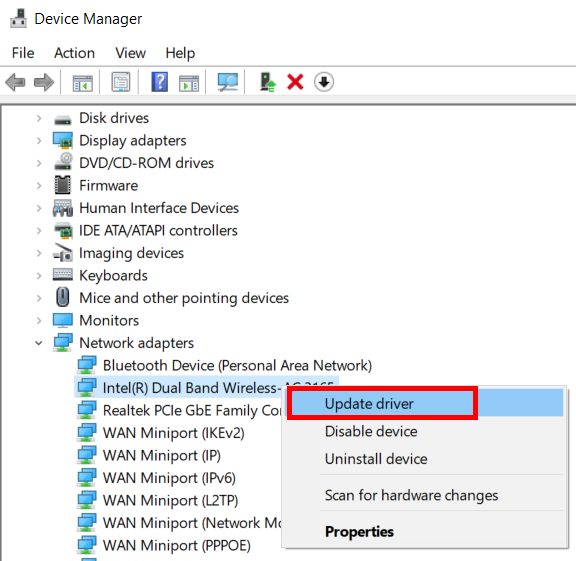
Langkah 2 : Dalam tetingkap Pengurus Peranti, cari pilihan bernama Penyesuai rangkaian . Apabila ditemui, klik padanya untuk mengembangkan senarai penyesuai rangkaian yang dipasang pada PC anda. Di sini, cari penyesuai rangkaian wayarles dalam senarai. Buat klik kanan padanya dan pilih pilihan Kemas Kini Pemacu .
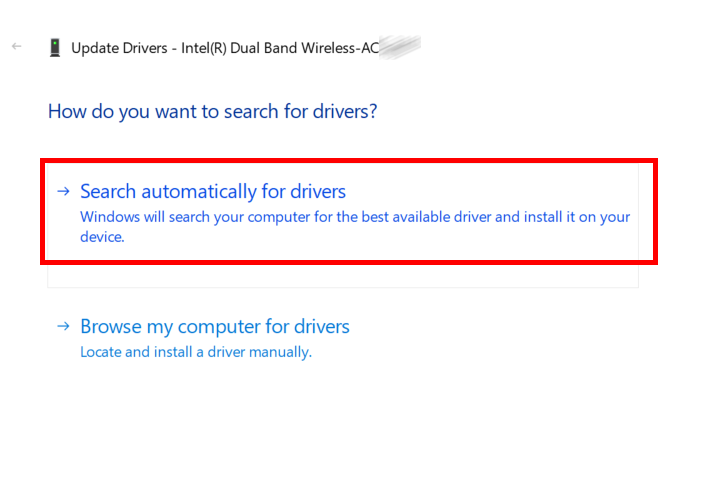
Langkah 3 : Tetingkap baharu akan muncul pada skrin sekarang. Di sini, pilih pilihan berikut: Cari pemacu secara automatik .
Windows akan memulakan carian untuk versi baharu pemacu peranti WiFi di Internet. Fikiran anda; ini hanya akan berfungsi apabila PC anda disambungkan ke sambungan internet yang aktif. Jika versi yang lebih baharu tersedia, ikut arahan pada skrin untuk mengemas kini pemacu.
Selepas kemas kini berjaya, jangan lupa mulakan semula komputer riba anda. Selepas memulakan semula, semak sama ada penerimaan WiFi pada PC anda lebih baik.
Jika penyelesaian di atas tidak berfungsi atau pemacu rangkaian wayarles sudah dikemas kini, anda mungkin perlu memasang semula pemacu.
3 – Pasang Semula Pemacu Rangkaian Wayarles
Jika pemacu penyesuai rangkaian yang dipasang pada PC anda mempunyai masalah atau rosak, ini mungkin sebab prestasi WiFi komputer riba Windows 10 andadikompromi. Untuk memastikan semuanya baik-baik saja pada bahagian depan pemacu WiFi, anda boleh memasangnya semula. Semak langkah di bawah:
Langkah 1 : Buka Pengurus Peranti pada PC anda. Untuk berbuat demikian, teruskan dan ikuti Langkah 1 Penyelesaian 1 yang dinyatakan di atas.
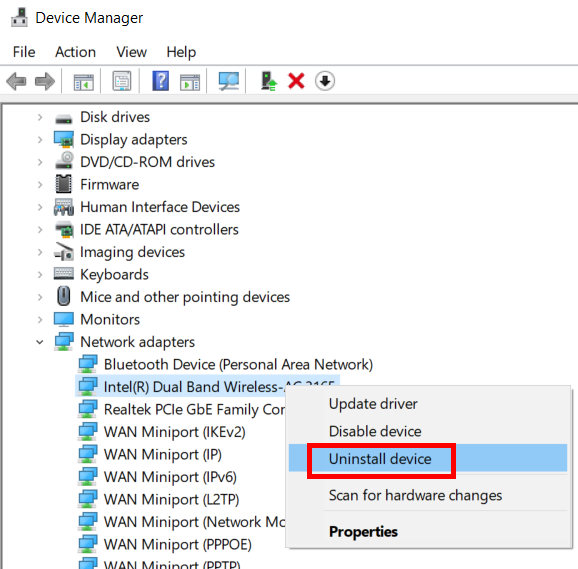
Langkah 2 : Sekali lagi, cari Penyesuai rangkaian Pilihan , kembangkannya dan buat klik kanan pada pemacu wayarles. Sekarang, menu konteks akan dibuka. Di sini, pilih pilihan Nyahpasang peranti .
Ini akan menyahpasang pemacu peranti WiFi daripada PC anda. Untuk memasang semula pemacu, anda hanya perlu memulakan semula PC anda sekali. Selepas dimulakan semula, pemacu akan dipasang secara automatik.
Sekarang semak sama ada ini membantu meningkatkan isyarat WiFi pada komputer riba Windows 10.
4 – Gantikan Penyesuai Rangkaian WiFi
Perkakasan penyesuai Rangkaian WiFi yang rosak mungkin juga menyebabkan penerimaan WiFi yang lemah pada komputer riba anda. Ia berkemungkinan berlaku pada komputer riba lama tetapi mungkin berlaku pada komputer riba baharu. Komputer riba mempunyai penerima WiFi on-board, dan menggantikannya adalah tugas yang mencabar. Dalam kes sedemikian, anda boleh menggunakan penyesuai WiFi USB luaran.
Penyesuai USB WiFi tersedia dan anda boleh mendapatkannya dari kedai atau kedai dalam talian dengan cepat. Palamkan penyesuai ke dalam PC anda, dan anda akan bersedia untuk mengakses Wi-Fi dengan lancar.
5 – Hadkan Peranti Wayarles Disambungkan ke Rangkaian
Sebab lain di sebalik Wi-Fi yang lemahisyarat pada komputer riba anda mungkin berbilang peranti yang disambungkan ke rangkaian Wi-Fi. Pastikan tidak banyak peranti disambungkan ke rangkaian WiFi. Tidak semua penghala dan sambungan Wi Fi boleh mengendalikan banyak peranti yang disambungkan ke rangkaian. Anda boleh cuba memutuskan sambungan peranti mudah alih atau peranti lain yang memerlukan penggunaan Internet dengan jarang.
Lihat juga: 14 Perkara yang Perlu Dicuba jika PS5 anda Tidak Akan Bersambung ke WiFiSelepas memutuskan sambungan peranti, semak sama ada ia membantu meningkatkan isyarat Wi Fi pada komputer riba.
6 – Kemas kini Perisian Penghala
Sama seperti penyesuai WiFi memerlukan pemacu peranti untuk dijalankan pada komputer riba anda, penghala memerlukan perisian/perisian tegar juga untuk berfungsi. Perisian ini dipasang pada penghala. Jika perisian tegar penghala sudah lapuk, ia boleh menyebabkan rangkaian WiFi menjadi perlahan dengan ketara.
Di sini, persoalan timbul, bagaimana untuk mengemas kini perisian penghala? Perkara terbaik untuk dilakukan di sini ialah melawati tapak web pengilang penghala. Anda boleh mendapatkan perisian tegar terkini di tapak web mengikut nombor model penghala anda jika tersedia. Anda juga akan menemui manual/arahan pemasangan di tapak web.
Anda juga boleh menghubungi Pembekal Perkhidmatan Internet anda dan meminta bantuan mengenai perkara yang sama.
Selepas kemas kini perisian penghala, ia akan mungkin meningkatkan prestasi WiFi anda.
7 – Gantikan Penghala
Penghala Wi Fi murah atau penghala Wi Fi lama cenderung berprestasi tidak memuaskan, terutamanya dengan internet berkelajuan tinggi.Jika sudah lama menggunakan penghala yang sama, mungkin sudah tiba masanya untuk menaik tarafnya. Ini akan memberikan bukan sahaja kelajuan internet yang meningkat tetapi juga julat wifi yang meningkat. Cari penghala Wi Fi yang sepadan dengan keperluan penggunaan internet anda. Anda juga boleh mencari penghala yang mempunyai keupayaan 5G. Penghala 5G berfungsi lebih baik dengan sambungan internet berkelajuan tinggi.
Jika anda tahu perkara yang anda hadapi, anda boleh teruskan membeli penghala yang lebih baik untuk kelajuan internet yang baik dan julat wifi yang lebih baik, kemudian sediakannya sendiri. Dengan bantuan Google, melaksanakan pemasangan penghala adalah proses yang mudah jika anda mahir dengan teknologi.
Jika anda ragu-ragu mengenainya, anda boleh menghubungi Pembekal Perkhidmatan Internet anda pada bila-bila masa dan meminta mereka untuk mendapatkan penghala wifi naik taraf. Anda juga boleh meminta mereka arahan untuk menyediakan penghala sendiri jika anda mahu meneruskan pemasangan penghala sendiri.
8 – Semak Persekitaran untuk Menghalang
Isyarat Wi Fi beroperasi pada frekuensi radio , dan seperti yang anda mesti ketahui, isyarat ini terhalang oleh objek dan gangguan yang dicipta oleh peranti lain.
Adalah penting untuk menyemak sama ada isyarat WiFi sedang dihalang. Jika terdapat sebarang peralatan elektronik di sekeliling penghala komputer riba Windows 10 anda, ia boleh mengganggu isyarat Wi Fi. Selain itu, jika terdapat dinding di antara penghala dan tempat stesen kerja anda, isyarat Wi Fi mungkin lemah kerana inisebab.
Jika demikian, lihat jika anda boleh mengurangkan gangguan. Ini akan bertindak sebagai penggalak WiFi untuk PC anda dan membantu anda dengan kelajuan yang lebih baik.
Sekarang anda tahu perkara yang boleh menyebabkan kehilangan isyarat WiFi pada komputer riba Windows 10 anda, teruskan dan lihat jika mana-mana penyelesaian ini berfungsi untuk anda meningkatkan Wi-Fi. Jika tiada apa-apa yang berkesan, sila tinggalkan balasan dan kami akan cuba membantu anda.
Disyorkan untuk Anda:
Lihat juga: Cara Mengubah Penghala menjadi PengulangPanjangkan Isyarat Anda dengan Antena Wifi Parabola
Bagaimana Pemannjang Julat WiFi Berfungsi!
Cara Meningkatkan Isyarat Wifi Dengan Kerajang Aluminium
Cara Memanjangkan Julat Wifi Di Luar
Senarai Pengurus WiFi Terbaik untuk Windows 10
Cara Semak Kelajuan WiFi pada Windows 10


